Dersom du har behov for å verifisere om data i et Google Regneark oppfyller visse kriterier, kan de logiske funksjonene OG og ELLER være til stor hjelp. Disse funksjonene gir deg svarene SANN eller USANN, som du kan benytte til å sortere dataene dine.
Når du bruker OG med flere argumenter, kreves det at samtlige argumenter er sanne for å oppnå et SANN-resultat. Hvis ikke, vil OG returnere USANN. Med ELLER-funksjonen, derimot, er det tilstrekkelig at bare ett av argumentene er sant for at funksjonen skal gi et SANN-svar.
Du kan anvende OG og ELLER enkeltvis, eller i kombinasjon med andre funksjoner, slik som HVIS.
Anvendelse av OG-funksjonen
OG-funksjonen kan brukes separat eller i samspill med andre funksjoner for å utføre en logisk test som resulterer i SANN eller USANN.
For å begynne, åpne et Google Sheets regneark og marker en tom celle. Skriv inn =OG(Argument A; Argument B), og bytt ut hvert argument med de kriteriene du ønsker å benytte. Du kan ha så mange argumenter du vil, men minst ett argument er nødvendig for at OG skal fungere.
I eksemplet nedenfor er det brukt tre argumenter. Det første argumentet er den enkle utregningen 1+1=2.
Det andre argumentet sjekker om celle E3 har verdien 17.
Til sist, det tredje argumentet tester om verdien i celle F3 (som er 3) er lik resultatet av 4-1.
Siden alle tre argumentene er sanne, svarer OG-formelen med SANN i celle A2. Hvis vi endrer noen av disse argumentene, vil dette føre til at OG-formelen i A2 endrer svaret fra SANN til USANN.
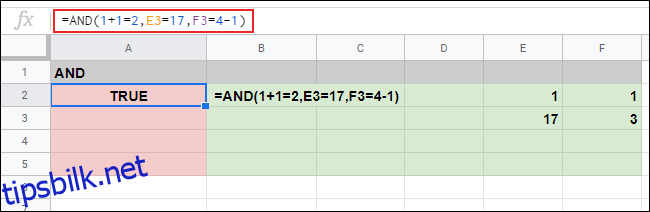
I det påfølgende eksemplet har OG-formelen i celle A3 to argumenter som er korrekte og ett som er feil (F3=10, mens F3 faktisk er lik 3). Dette fører til at OG returnerer USANN.
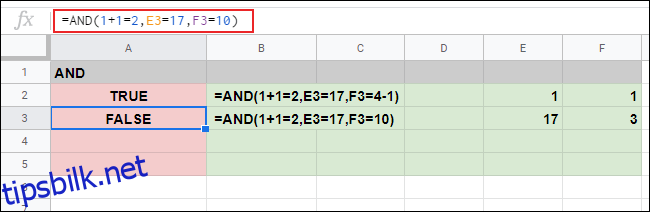
Anvendelse av ELLER-funksjonen
I motsetning til OG, som krever at alle argumentene skal være sanne, trenger ELLER-funksjonen kun at ett argument er sant for å gi et SANN-svar.
På samme måte som OG, kan du bruke ELLER-funksjonen alene eller i kombinasjon med andre funksjoner. Også her kan du bruke så mange argumenter du ønsker, men minst ett argument er nødvendig for at den skal fungere.
For å anvende ELLER, marker en tom celle og skriv =ELLER(Argument A; Argument B), og erstatt argumentene med dine egne.
I eksemplet nedenfor inneholder formelen med ELLER i celle A2 ett feil argument ut av tre (F3=10, hvor F3 i realiteten er 3).
I motsetning til OG, vil ett feil argument av tre resultere i SANN. For å få USANN som resultat, må samtlige argumenter være feil.
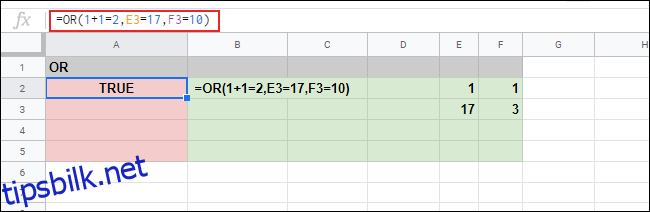
I eksemplet under returnerte ELLER-formlene i cellene A4 og A5 USANN fordi alle tre argumentene i begge formlene er feil.
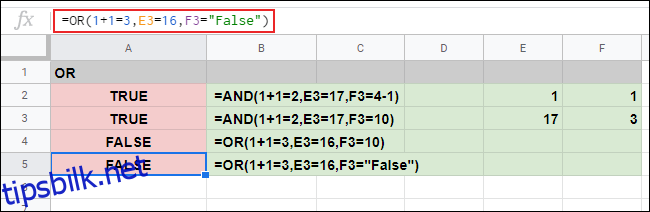
Bruk av OG og ELLER med HVIS
Ettersom OG og ELLER er logiske funksjoner som resulterer i SANN eller USANN, kan de også brukes sammen med HVIS. Når HVIS brukes, returnerer den en bestemt verdi hvis et argument er SANN, og en annen verdi hvis argumentet er USANN.
Formatet til en formel med HVIS er =HVIS(Argument; Verdi HVIS SANN; Verdi HVIS USANN). For eksempel, som vist nedenfor, vil =HVIS(E2=1;3;4) få HVIS til å returnere tallet 3 hvis celle E2 er lik 1, og tallet 4 i motsatt fall.
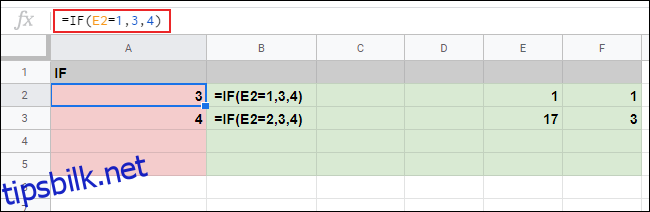
Siden HVIS kun støtter ett enkelt argument, kan du bruke OG og ELLER for å introdusere mer komplekse logiske tester med flere argumenter.
Bruk av OG med HVIS
For å bruke OG i en HVIS-formel, skriver du =HVIS(OG(OG Argument 1); Verdi HVIS SANN; Verdi HVIS USANT), og bytter ut OG-argumentet (eller argumentene) og verdiene for HVIS SANN og HVIS USANT.
I eksemplet nedenfor er HVIS brukt sammen med en nestet OG-formel i celle A2 med fire argumenter. Siden alle fire argumentene er korrekte, blir verdien for HVIS SANN (i dette tilfellet «Ja») returnert.
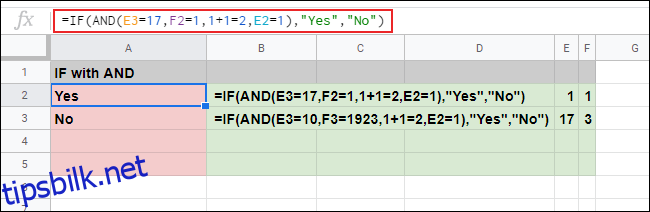
I celle A3 inneholder en lignende HVIS-formel med OG to argumenter som er feil. Siden OG krever at samtlige argumenter er riktige, returnerer HVIS verdien for HVIS USANN, som er tekstverdien «Nei».
Bruk av ELLER med HVIS
På samme måte som med OG, kan du også bruke ELLER med HVIS for å lage en kompleks logisk test. Det er tilstrekkelig at bare ett av ELLER-argumentene er riktig for at HVIS skal returnere SANN.
For å bruke ELLER med HVIS, marker en tom celle og skriv inn =HVIS(ELLER(ELLER Argument 1); Verdi HVIS SANN; Verdi HVIS USANT).
Bytt ut ELLER-argumentet (eller argumentene) og verdiene for HVIS SANN/USANN etter behov.
I eksemplene nedenfor har de to HVIS-formlene med ELLER i cellene A2 og A3 returnert tekstverdien for HVIS SANN («Ja»). I A2 er alle fire argumentene i HVIS med ELLER-formelen korrekte, mens A3 har to feil argumenter av fire.
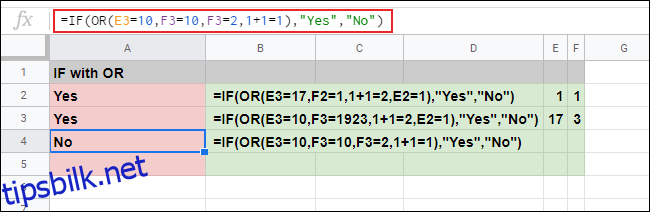
I celle A4 er alle fire argumentene i HVIS med ELLER-formelen feil. Dette er grunnen til at den overordnede HVIS-formelen returnerer tekstverdien for HVIS USANN («Nei») i stedet.